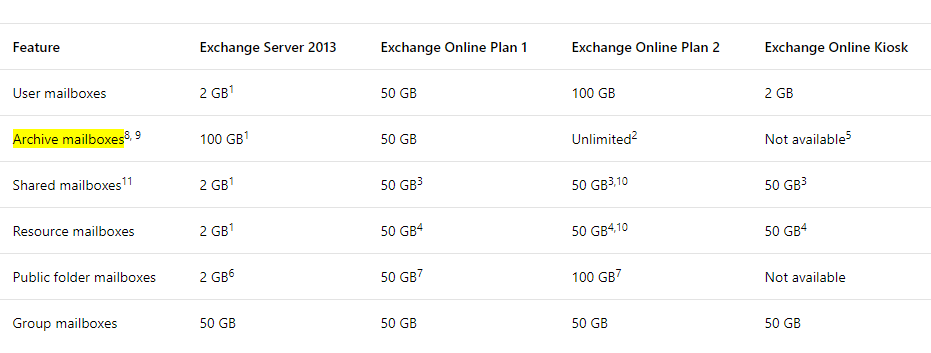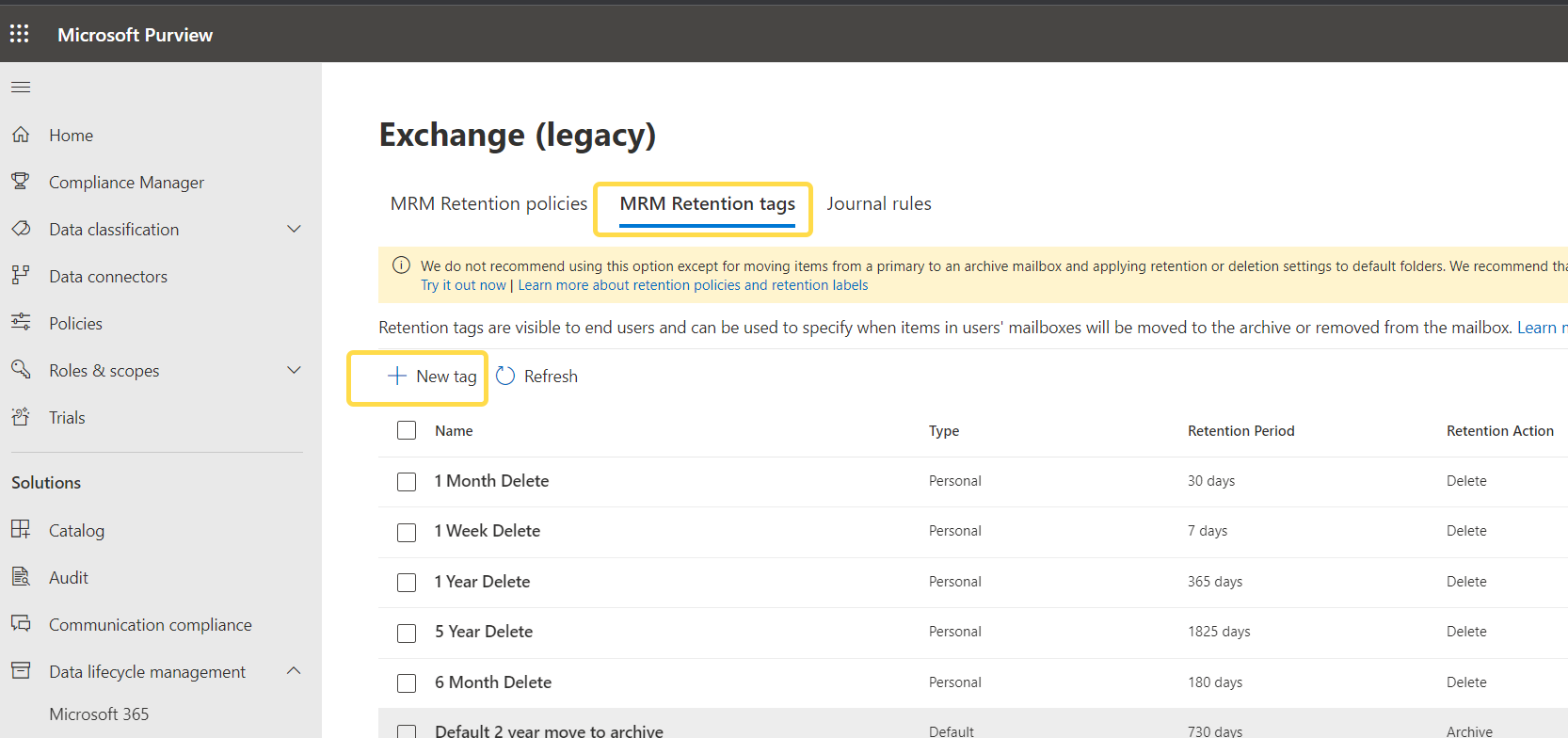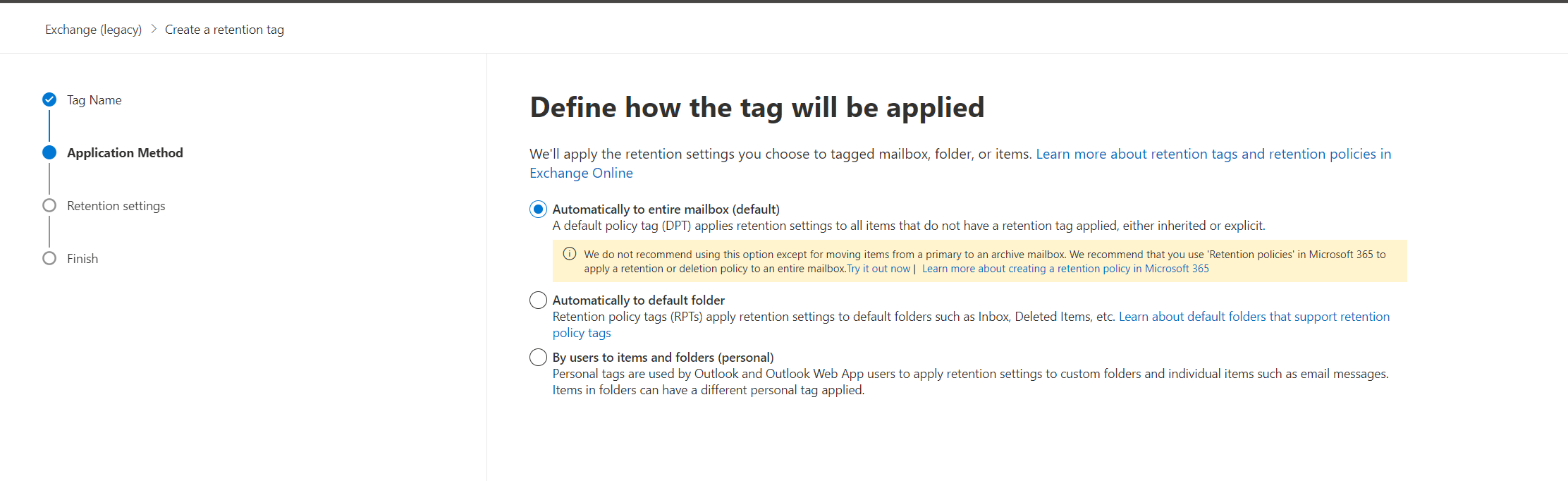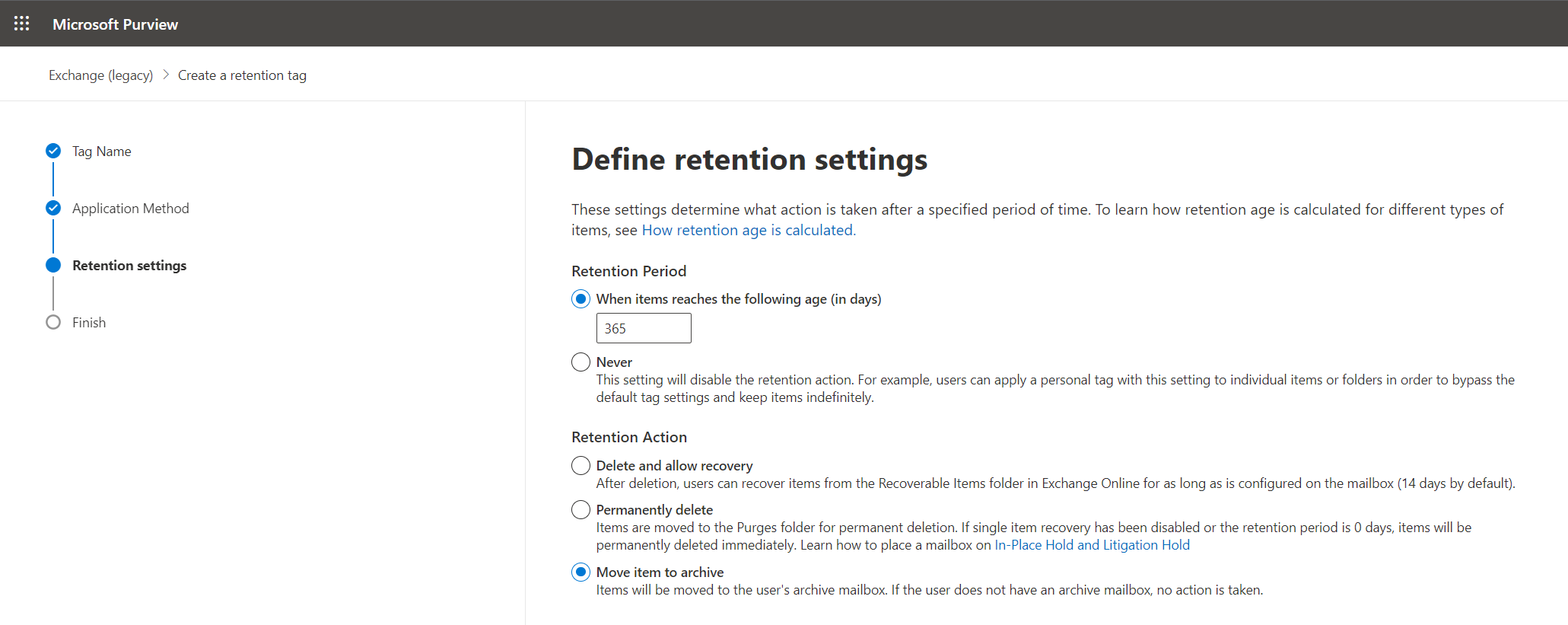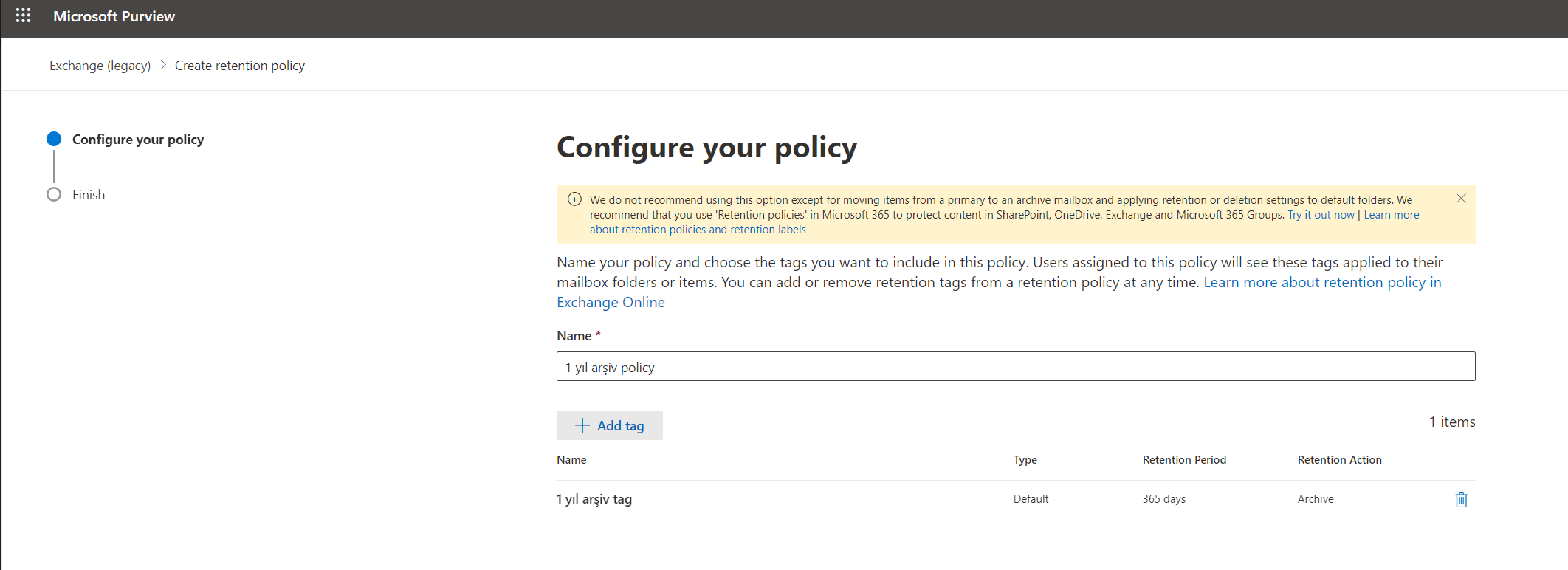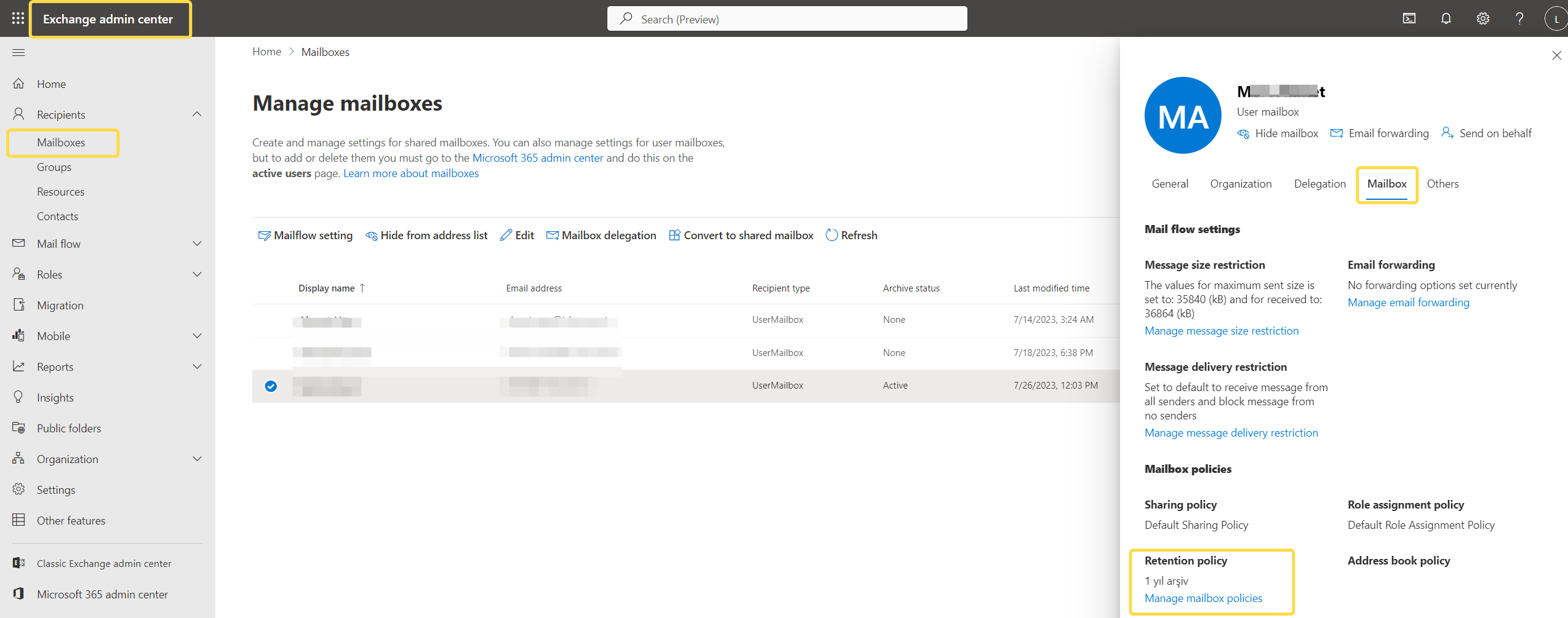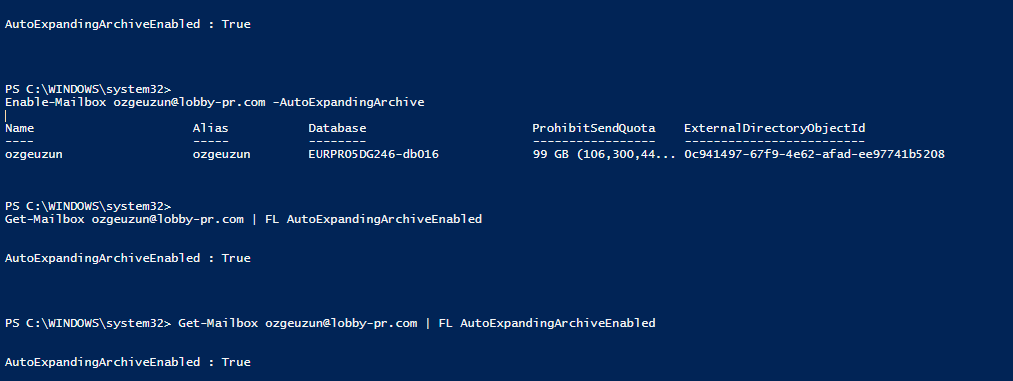Merhaba bu yazımda Microsoft 365 ve Exchange Online Servislerinde mail arşivleme özelliğinin nasıl aktif edileceğinden bahsedeceğim..
Exchange online ve Microsoft 365 paketerinin bir çoğu, kullanıcılara mail arivleme seçeneği sunmaktadır. Bu seçenek sıklıkla mailbox’ın dolması ile ek bir mail alanı olarak kullanılmakta bazı durumalrda ise Inbox yani gelen kutusunda belli süre aralıklarında mail saklamak için tercih edilmekte.
Microsoft 365 MailBox Arşiv Boyutları
Aşağıdaki tabloda Microsft 365 paketlerinin Mail ve arşiv alanlarını inceleyebilirsiniz.
Exchange Online MailBox Arşiv Boyutları
Bu tabloda ise Exchange Standalone ve Online plan paketlerinin mail ve aşiv boyutlarını bulabilirsiniz.
En büyük yanılgılardan biri de bu paketlerden birini kullandığınız zaman, arşiv özelliğini otomatik gelmesidir. Exchange ve O365 paketlerinde Arşiv özelliğini maalesef otomatik olarak gelmez ve bu özelliği aktif edebilmek için bazı kurallar yazmanız gerekmektedir.
Arşiv Özelliğini Kullanabilceğiniz Outlook Versiyonları
Bilingdiği gibi arşiv özelliğini aktif etseniz de bunu web üzerinde görebilmektesiniz. Outlook üzerinde arşiv klasörünü görebilmek için aşağıda destekleyen outlook versiyonlarına sahip olmanız gerekiyor.
Peki teknik olarak Exchange online mailimizde arşiv özelliğini açmak için neler yapmalıyız?
Yerinde arşiv ilkesi oluşturmak
İlk olarak Exchange online admin sayfasına gelerek https://admin.exchange.microsoft.com/ arşivi etkinleştirmek istediğimiz kullanıcının Online arşiv özelliğini aktif ediyoruz. Bu bölümde herhangi bir isim belirtmenize gerek yok, kaydet diyerek adımı tamamlayabilirsiniz. Böylece seçtiğimiz kullanıcıda mail arşivini aktif ettik fakat ilk tanımlamazsak çalışmayacaktır.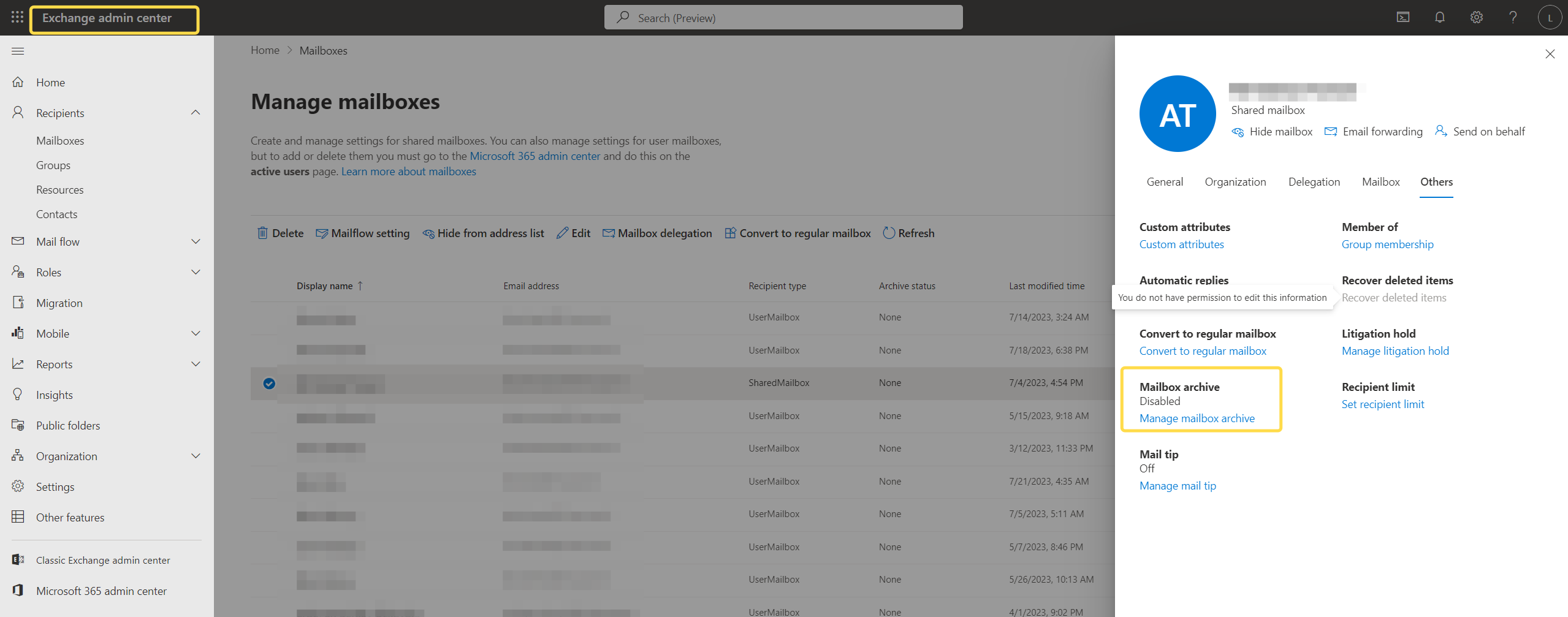
Online Arşiv İçin Bekletme İlkesi Oluşturmak
Arşiv ilkesini oluşturmak için yapmanız gereken ilk adım, bekletme ilkesi oluşturarak arşive göndereceğiniz ya da sileceğiniz mailler için bir kural seçmektir. Bu işlemi Microsoft Purview üzerinden Compliance adımına erişerek yapabilirsiniz. https://compliance.microsoft.com/
Data lifecycle management‘a geldiğimizde bizi Default MRM Policy karşılıyor olacak. Bu bölümde yer alan hazır template’leri kullanabilirsiniz fakat ben kendim için özel bir arşiv kuralı yazacağım.
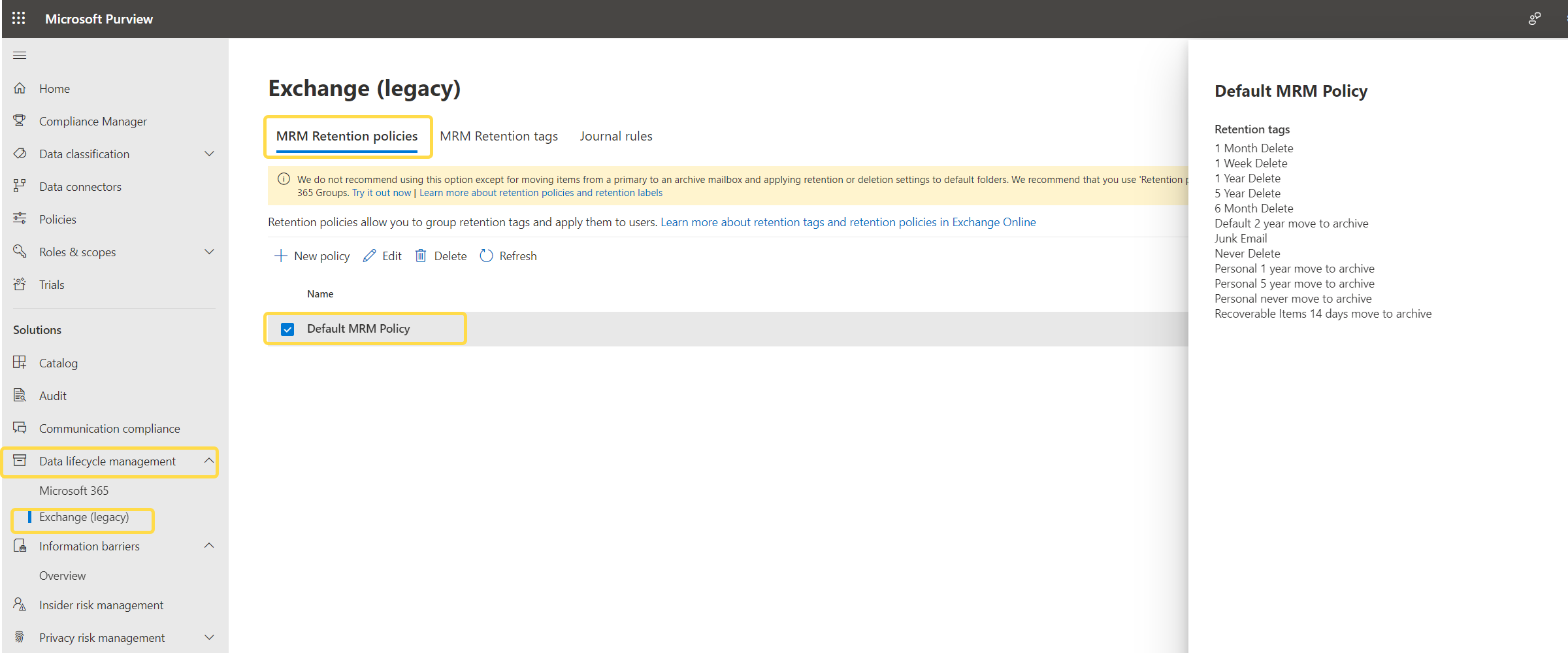 Kendime özel arşiv ilkesi oluşturmak için MRM Retention tags bölümüne geliyorum ve new tag diyerek işleme devam ediyorum.
Kendime özel arşiv ilkesi oluşturmak için MRM Retention tags bölümüne geliyorum ve new tag diyerek işleme devam ediyorum.
Tag kısmına bir isim verdikten sonra, Application Method bölümünden uygulama detaylarını seçiyoruz. Ben Automatically to entire mailbox seçeneğini seçtim, arişv maillerini farklı bir klasöre almak isterseniz Automatically to default folder kısmından özelleştirebilirsiniz.
Retention setting bölümünden kaç gün sonra mailllerin arşive alınmasını istiyorsanız bu detayı belirterek move item to archive seçtikten sonra submit diyerek adımı tamamlayabilirsiniz.
Arşiv ilkemizi tanımladıktan sonra ilk adımda yer alan MRM Retention Policy seçeneğine geliyor ve New Policy diyerek kendi Policy’mizi oluşturuyoruz.
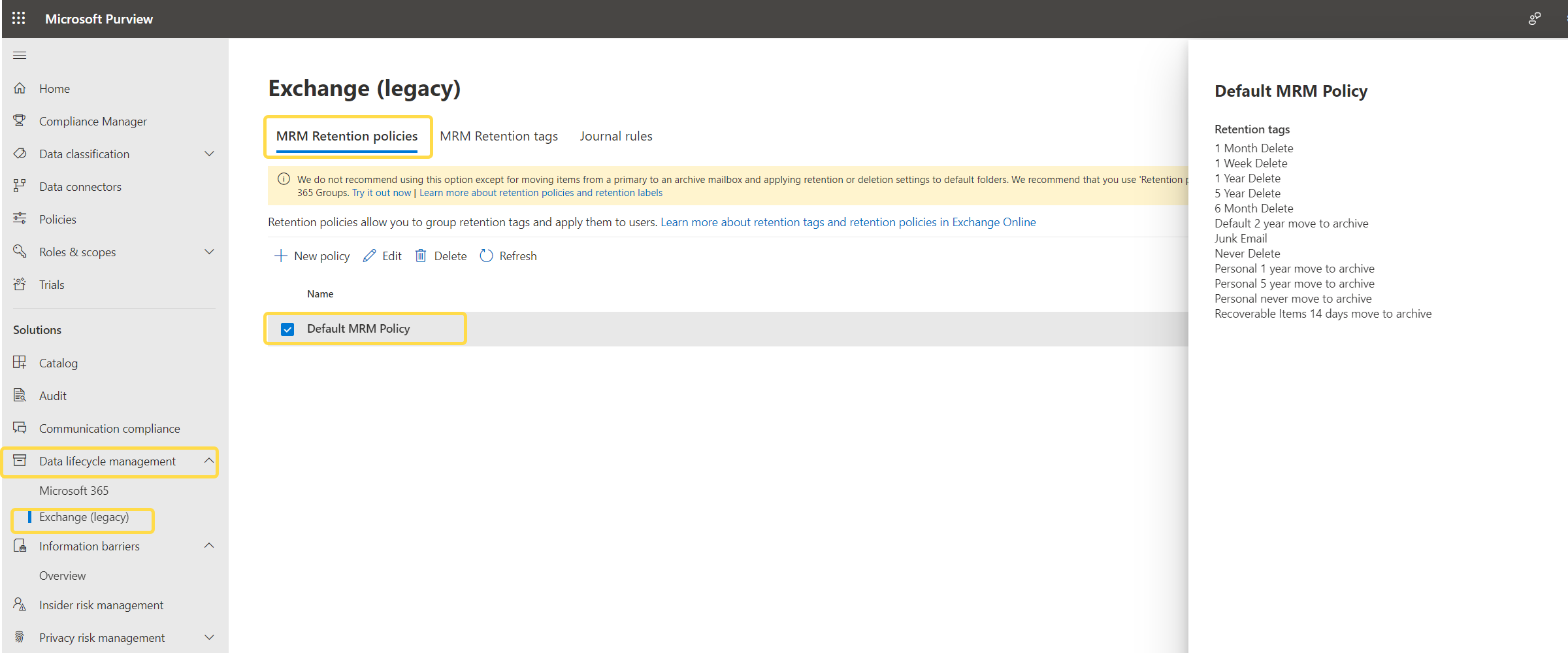 Policy’mize özel bir isim verdikten sonra daha önce oluşturduğumuz Tag’i seçebiliriz. Dilerseniz Microsoft 365’in oluşturduğu default tag’leri de kullanabilirsiniz.
Policy’mize özel bir isim verdikten sonra daha önce oluşturduğumuz Tag’i seçebiliriz. Dilerseniz Microsoft 365’in oluşturduğu default tag’leri de kullanabilirsiniz.
Kullanıcı bazlı arşiv ilkesi oluşturma
Son adım olarak oluşturduğumuz policy’i, arşiv eklenecek kullanıcıya tanımlıyoruz. Exchange admin center üzerinden mailbox’a gelerek retention policy bölümünden oluşturduğunuz arşiv policy’sini ekleyip kaydedebilirsiniz.
Otomatik arşiv görevi 48 saatte bir defa çalışıyor. Yukardaki adımları tamamladığınızda maillerin arşive alınması 2-3 gün sürecektir. Bu işlemi hızlandırmak isterseniz, aşağıdaki powershell komutu ile arşiv job’u nutetikleyebilirsiniz.
Online Arşiv Tetikleme
1 2 3 4 5 6 7 8 9 | Set-ExecutionPolicy RemoteSigned $UserCredential = Get-Credential $Session = New-PSSession -ConfigurationName Microsoft.Exchange -ConnectionUri https://outlook.office365.com/powershell-liveid/ -Credential $UserCredential -Authentication Basic -AllowRedirection Import-PSSession $Session –DisableNameChecking Start-ManagedFolderAssistant –Identity kullanici@domain.com.tr |
Auto-Expanding – Arşiv Genişletme İşlemi:
Exchane online plan 2 gibi servislerlerde sınırsız arşiv özelliği bulunmaktadır. Yalnız bu özelliği kullanabilmek için arşiv boyutunuz 100GB’a ulaştığında, arşivi genişletme seçeneğiniz aktif etmeniz gerekiyor.
1 2 3 4 5 6 7 8 9 10 11 12 13 14 15 16 17 | Set-ExecutionPolicy RemoteSigned $UserCredential = Get-Credential $Session = New-PSSession -ConfigurationName Microsoft.Exchange -ConnectionUri https://outlook.office365.com/powershell-liveid/ -Credential $UserCredential -Authentication Basic -AllowRedirection Import-PSSession $Session -DisableNameChecking Set-OrganizationConfig -AutoExpandingArchive Get-OrganizationConfig | FL AutoExpandingArchiveEnabled Enable-Mailbox bora@l3inkshipping.com -AutoExpandingArchive (Guid hatası alırsanız Get-Mailbox bora@l3ikshipping.com | ft Name, ArchiveGuid) Get-Mailbox bora@l3ikshipping.com | FL AutoExpandingArchiveEnabled |
Arşiv tetikleme ve sınırsız arşiv özelliğini aktif edebilmek için, github sayfamdan ilgili komutları kullanabilirsiniz. Sroularınız olursa yorum olarak paylaşabilirsiniz.
https://github.com/boraarat/Office365